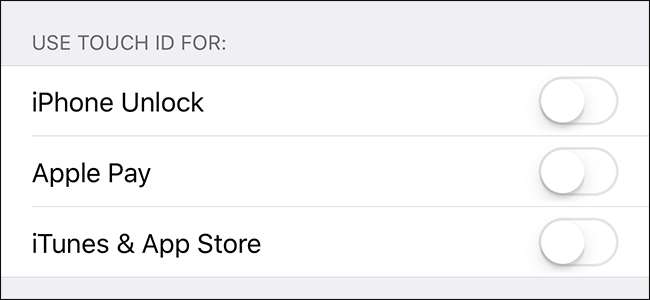
Touch ID e Face ID sono convenienti, ma non è così sicuro come usare solo un codice di accesso forte (soprattutto perché i dati biometrici non hanno le stesse protezioni legali). Se vuoi disattivarli, ecco come.
Stiamo parlando di come disattivare effettivamente Touch ID o Face ID sul tuo iPhone. C'è anche un modo per disabilitare temporaneamente queste funzionalità di sblocco premendo rapidamente il pulsante di accensione cinque volte (o, su iPhone 8, 8 Plus o X, tieni premuto quel pulsante mentre premi uno dei pulsanti del volume), la stessa scorciatoia che tira su schermata delle chiamate di emergenza. Quando lo fai, lo sblocco biometrico è temporaneamente disabilitato e dovrai inserire il tuo passcode per accedere al tuo telefono.
RELAZIONATO: Come disattivare temporaneamente Touch ID e richiedere un passcode in iOS 11
Come disabilitare Touch ID o Face ID (ma usa comunque un passcode)
Vai su Impostazioni> Touch ID e passcode (su un iPhone X, è invece Face ID e passcode). Ti verrà chiesto di inserire il tuo passcode.


Nella pagina Touch ID e passcode (o Face ID e passcode su iPhone X), disattiva tutte le impostazioni nella sezione "Usa Touch ID per": "iPhone Unlock" e "Apple Pay" e "iTunes e App Store . "
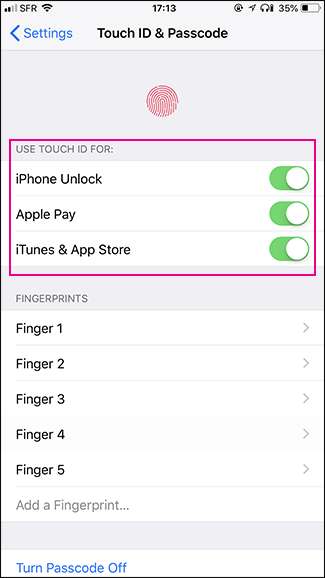
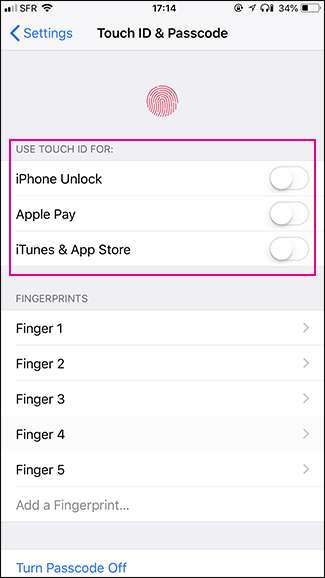
Ora potrai sbloccare il tuo iPhone, utilizzare Apple Pay o pagare gli acquisti su iTunes e App Store solo inserendo il tuo passcode.
Il problema più grande con la disattivazione di Touch ID o Face ID è che è più probabile che tu utilizzi un passcode debole per comodità; anche un passcode numerico a sei cifre non è abbastanza forte . Con Touch ID e Face ID, puoi utilizzare un codice di accesso efficace senza doverlo inserire troppo spesso. Se intendi disattivarli, assicurati di utilizzare comunque un codice di accesso alfanumerico forte. Ecco come impostarne uno .
RELAZIONATO: Come utilizzare un passcode iPhone più sicuro
Come disabilitare anche il passcode (ma seriamente, non farlo)
Se vuoi davvero, puoi anche disabilitare il passcode. Ciò significa che sarai in grado di sbloccare il tuo dispositivo iOS semplicemente premendo il pulsante Home. Questo può essere molto comodo se hai un iPad che non esce mai di casa, ma è una cosa davvero terribile da fare sul tuo iPhone o su qualsiasi dispositivo con informazioni personali che lascerà la sicurezza della tua casa.
Se sei sicuro di voler disabilitare il passcode, vai su Impostazioni> Touch ID e passcode (su un iPhone X, è invece Face ID e passcode). Ti verrà chiesto di inserire il tuo passcode.


Tocca l'opzione "Disattiva passcode", quindi tocca "Disattiva" per confermare.
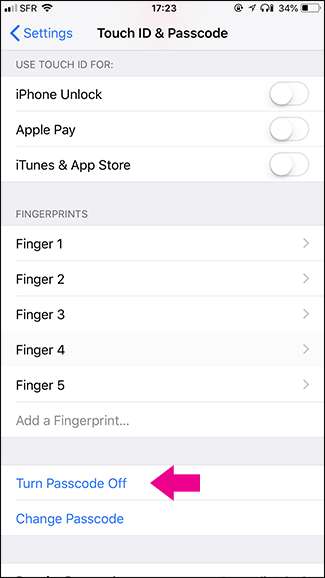
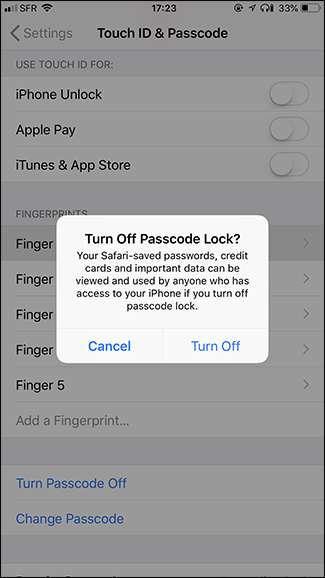
Dovrai inserire ancora una volta il tuo passcode, ma verrà disattivato finché non lo riattiverai.







